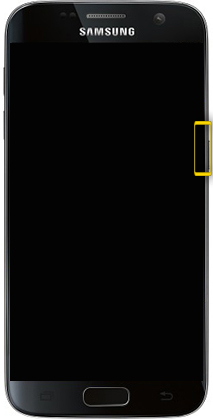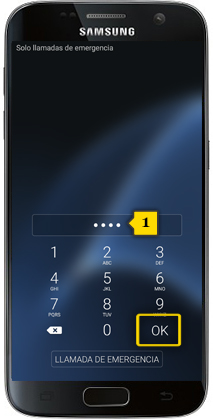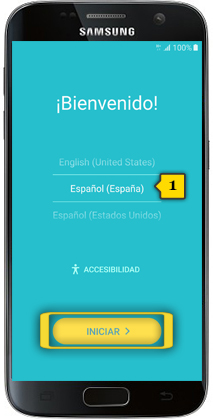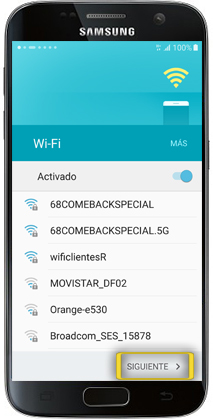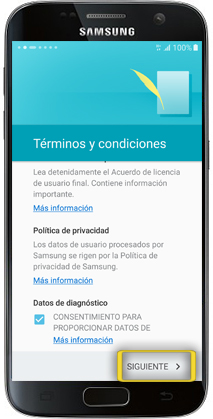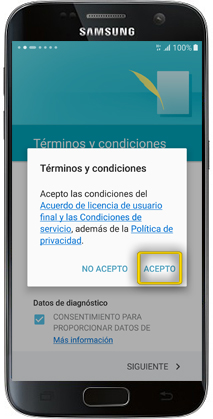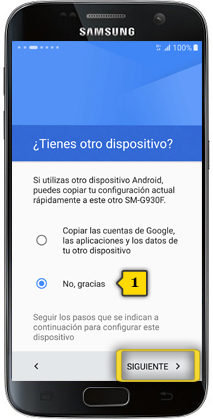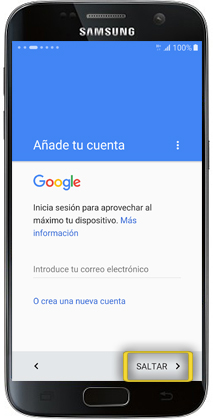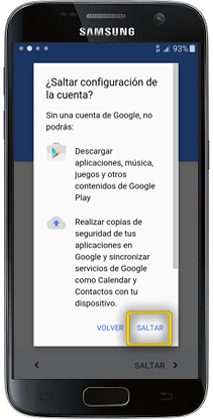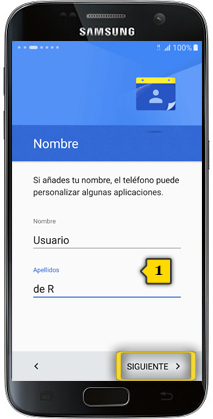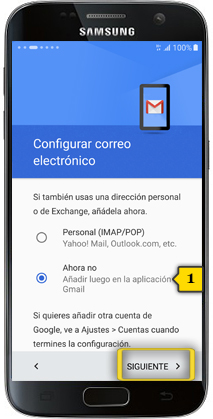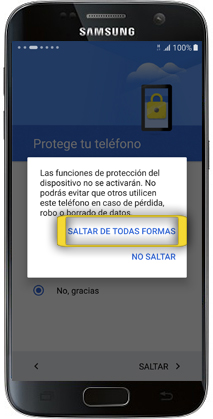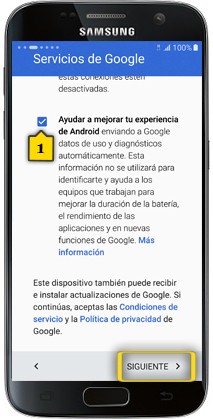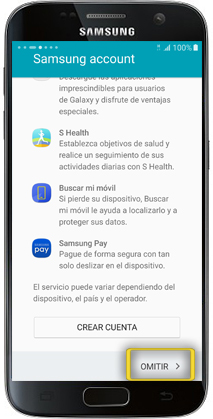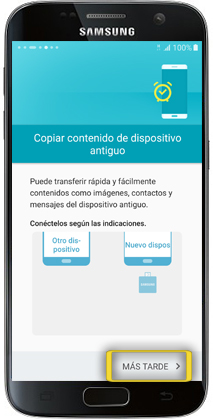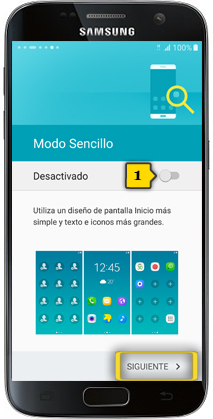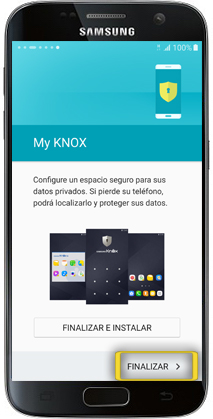samsung galaxy s7
insertar SIM y primeros pasos
<< ver otro terminal<< más tutoriales de este terminal
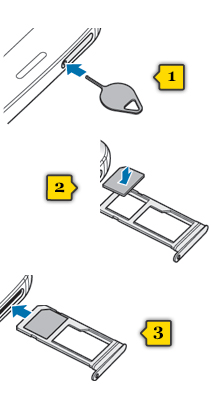
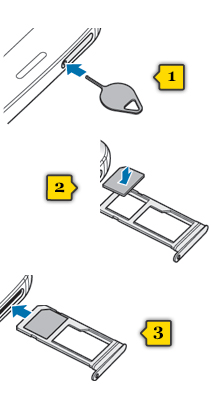 paso 1
paso 1
- introduce la herramienta suministrada en el agujero situado en la parte superior del móvil(1) para liberar la bandeja de soporte de la tarjeta nanoSIM y la tarjeta microSD
- introduce las tarjetas en sus emplazamientos en la bandeja(2), con los contactos hacia abajo y en la posición indicada en el dibujo
- vuelve a colocar la bandeja en su emplazamiento(3)